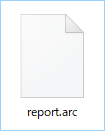Windowsの下記操作でエラー収集ツールを起動します。
- Windows 8/8.1/10/11:キーボードから同時にWindowsキーとQキーを押下
→ タスクバーの検索欄からAhnLab Reportを入力
→ 検索結果のAhnLab Reportアプリから開くを選択します。
- Windows 7:デスクトップ画面のタスクバーから、スタート
→ すべてのプログラム → saat
personal → AhnLab Reportを選択します。
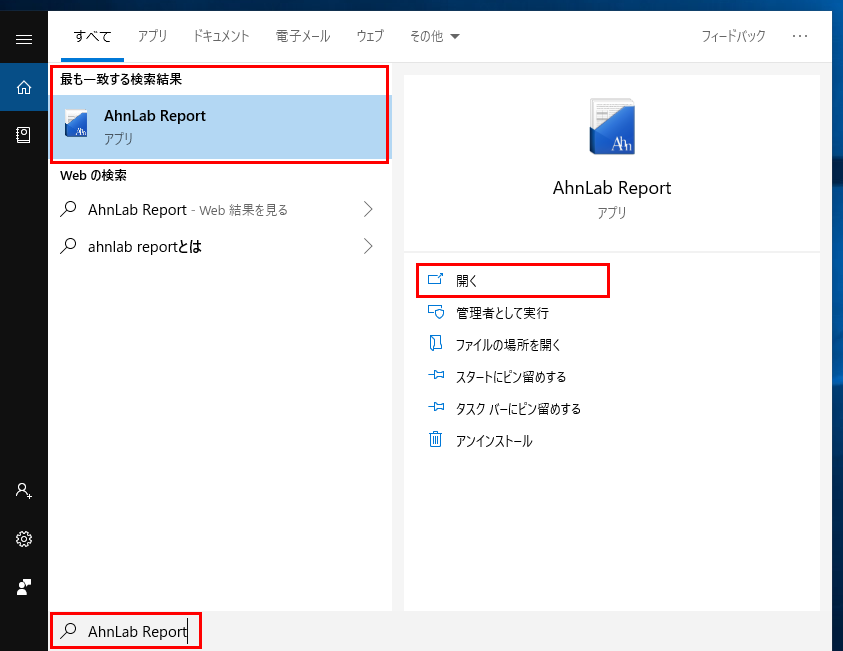
 参考
参考
エラー収集ツールの起動時、ユーザーアカウント制御が有効に設定されていると、コンピューターへの変更許可を確認されます。続行するにははい(許可)を選択してください。
<AhnReport>画面が表示されます。
サート・パーソナルの利用上の問題をレポートする場合は製品エラー報告を、ウイルスの疑いがあるファイルをレポートする場合はマルウェア報告を選択します。
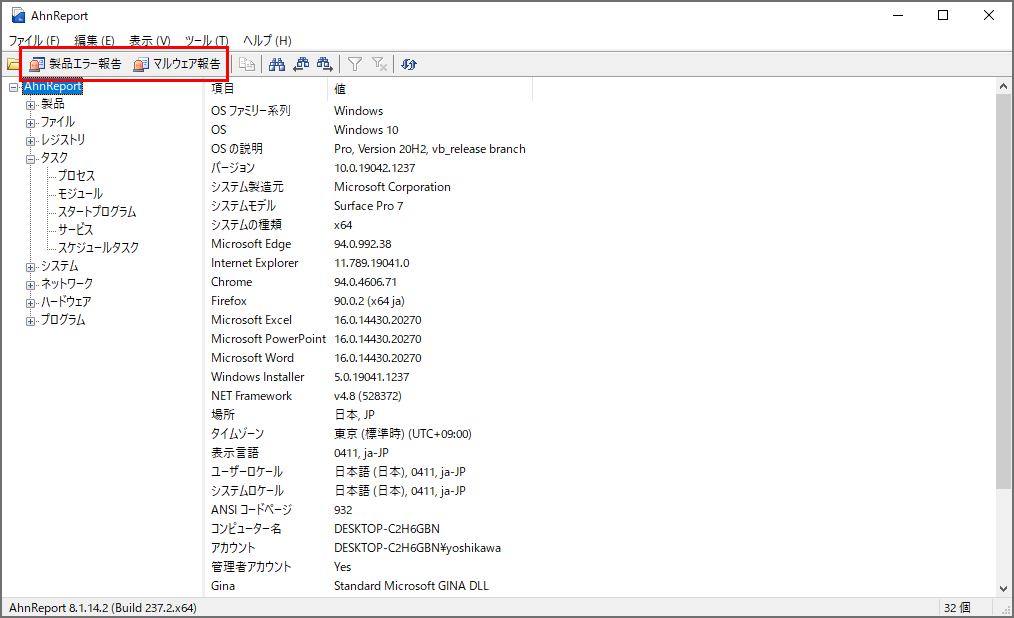
個人情報取扱いへの<利用許諾>ウィンドウが表示されます。内容を確認し、同意するを選択します。
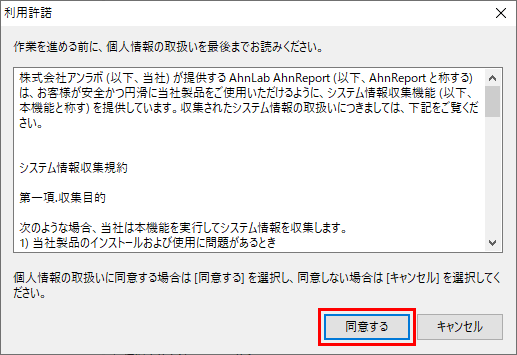
<製品エラー報告>ウィンドウが表示されます。必要な項目をチェックし、保存を選択します。
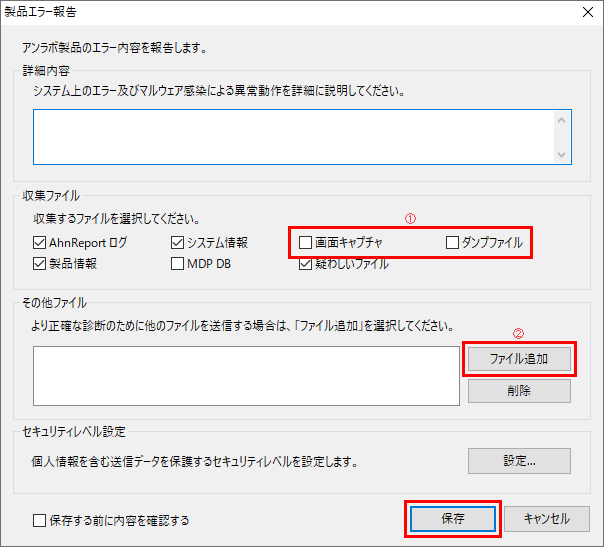
①画面キャプチャ、ダンプファイル:レポートに必要な画面がある場合や異常終了した場合、チェックを入れます。
②ファイル追加:調査用のファイル提出を求められた場合、該当ファイルを追加できます。
<名前をつけて保存>ウィンドウが表示されたら、レポートのファイル名と保存先を設定し、保存を選択します。
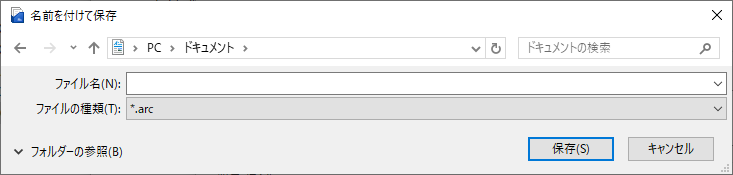
 参考
参考
- ファイル名はサート・サポートセンターからの指示があった場合、それに従って設定してください。
- 保存先はデスクトップなど、保存したファイルを見つけやすい場所を設定してください。
情報収集が開始されます。収集には数分間かかる場合があります。
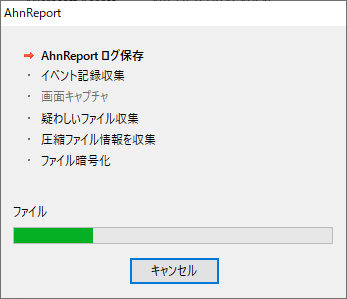
収集した情報が暗号化され、レポートファイルが作成されます。完了が通知されたら、OKを選択します。
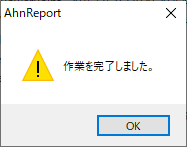
レポートファイルは、5で設定した保存先に作成されています。サート・サポートセンターから指定された方法に従い、ファイルを送信してください。